Hebben je clips je wagenziekte? Het stabiliseren van trillende beelden is een fluitje van een cent in Final Cut Pro X.
In deze videozelfstudie laten we de snelste en gemakkelijkste stappen zien die u kunt nemen om clips in FCPX te stabiliseren. Laten we de verschillen tussen SmoothCam en InertiaCam onderzoeken om de beste manier te vinden om de meest vloeiende beelden te krijgen.
Ik mis iets? Doorloop de stappen in uw eigen tempo met het onderstaande videotranscript.
Beeldmateriaal stabiliseren in Final Cut Pro X
Onthoud voordat we erin duiken:hoe stabieler je beeldmateriaal rechtstreeks uit de camera komt, hoe beter de resultaten die je krijgt met FCPX. Dus, als je een gimbal hebt, gebruik die dan. Als je camera een ingebouwde stabilisatiefunctie heeft, gebruik die dan ook. Oké, laten we eens kijken naar de stabilisatie-opties die beschikbaar zijn in FCPX.
Automatisch
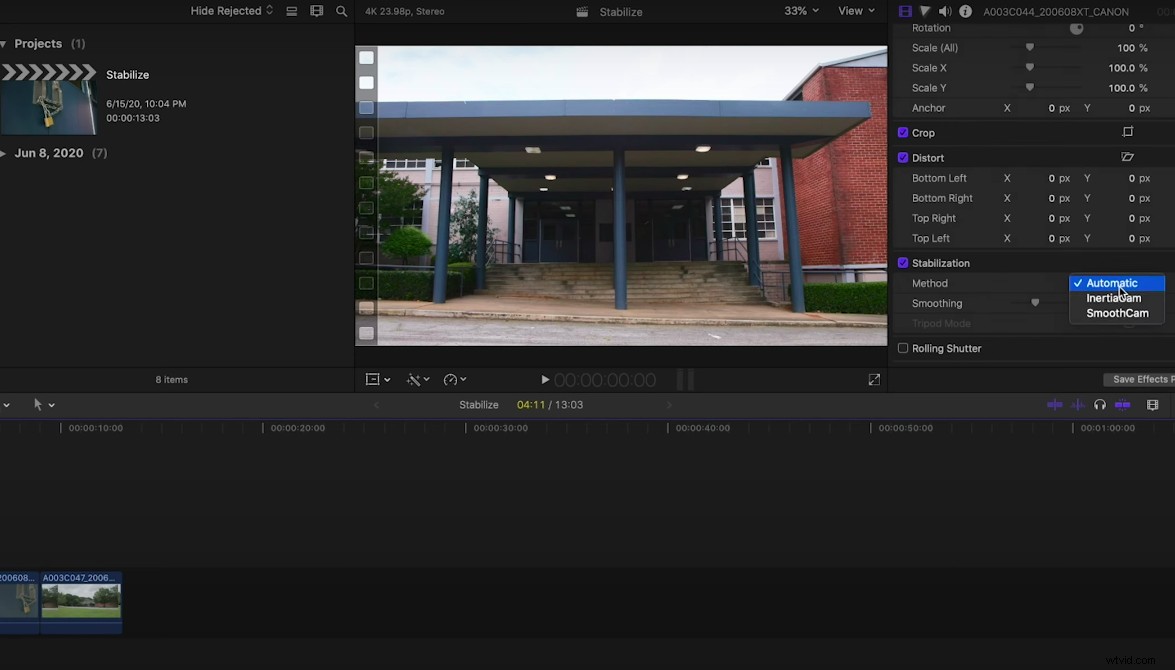
Hoewel het erop lijkt dat Automatisch (blauw gemarkeerd aan de rechterkant van de afbeelding hierboven) is een stabilisatietechniek, maar dat is het echt niet - uiteindelijk heb je twee opties:SmoothCam en InertiaCam . Als u Automatisch kiest, beslist FCPX welke van de twee stabilisatiefuncties het beste werkt voor uw beeldmateriaal.
SmoothCam
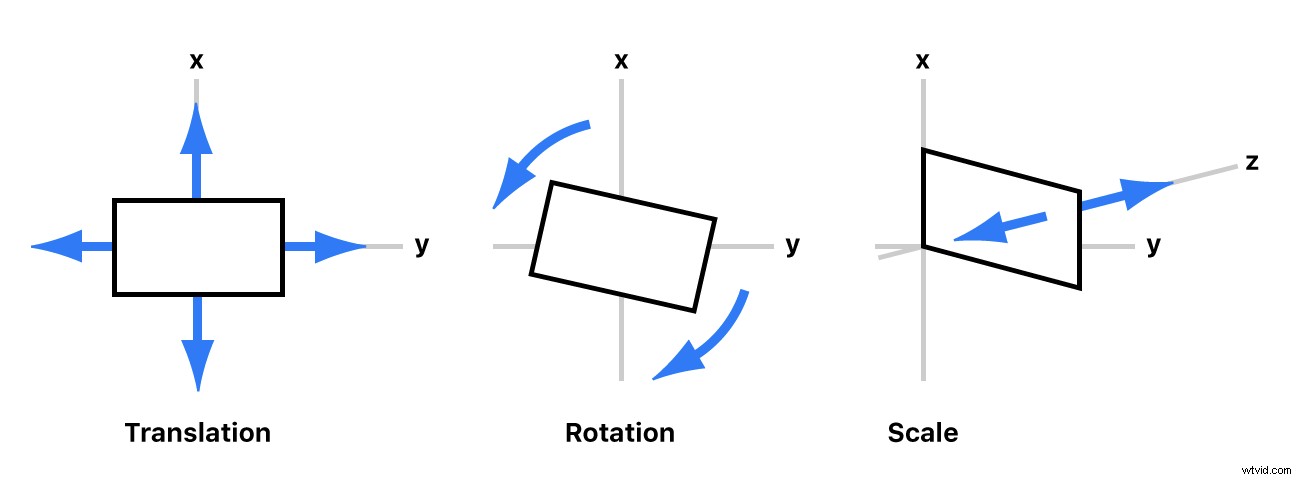
SmoothCam is de originele stabilisatiefunctie binnen FCPX. Het vereist een X-, Y-, Z-asbenadering van beeldstabilisatie, werkend binnen de 3D-ruimte - Vertaling, Rotatie en Schaal, hierboven geïllustreerd - om uw resultaten te maximaliseren.
InertiaCam
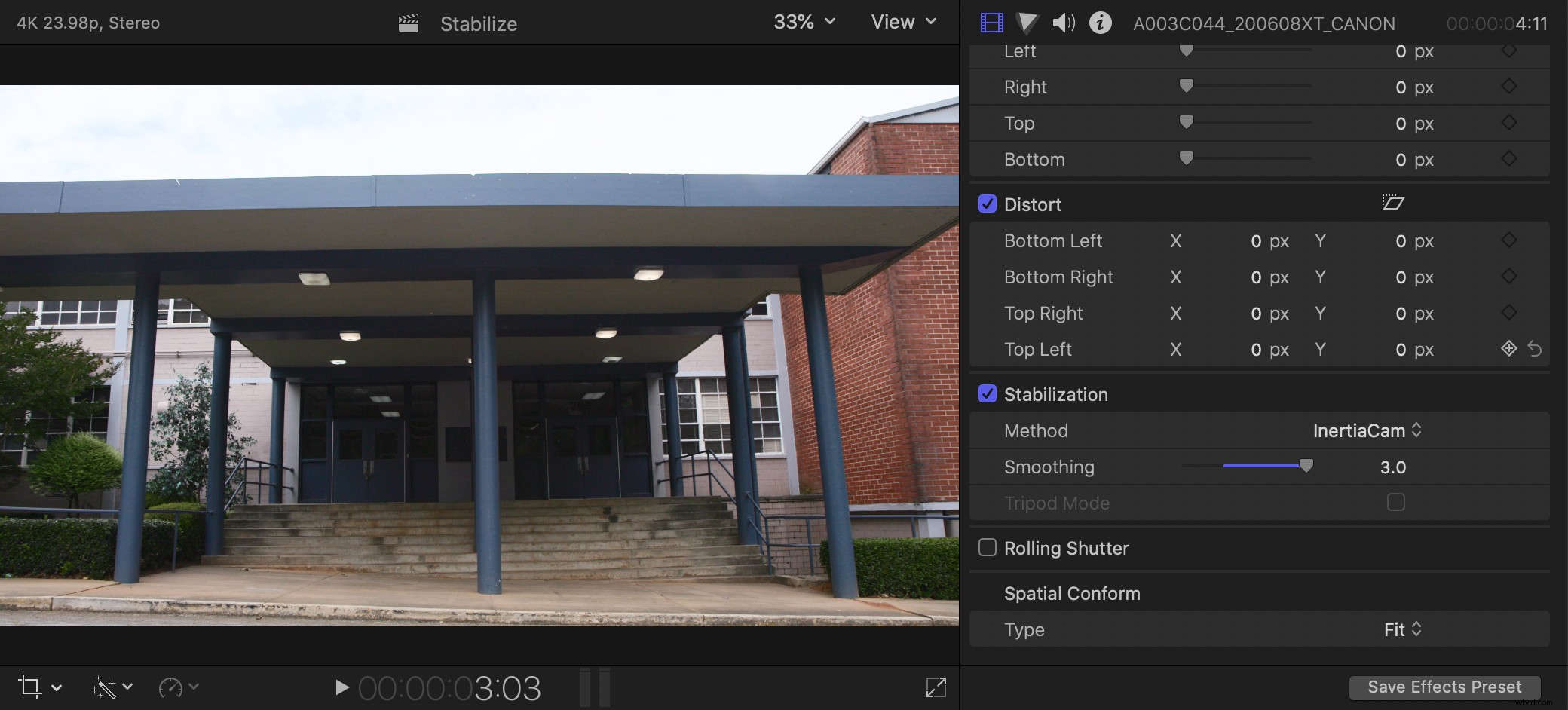
InertiaCam is de nieuwste stabilisatietechniek van FCPX, geoptimaliseerd om te werken met beeldmateriaal met pannen, zoomen en kantelen. Een interessante InertiaCam-functie die het vermelden waard is:statiefmodus. Het doet precies wat het inhoudt:een opname uit de hand laten lijken alsof deze op een statief is vergrendeld. Nadat FCPX uw beeldmateriaal heeft geanalyseerd, bepaalt het of de statiefmodus van toepassing is. Als dit het geval is, wordt het selectievakje gemarkeerd.
Voor het voorbeeld van vandaag gebruiken we het standaard InertiaCam-effect om onze beelden te stabiliseren. Als je dit effect gaat gebruiken, is het belangrijk om te weten dat een simpele "slepen en neerzetten" meestal niet de resultaten oplevert waar je op hoopt; zelfs een beetje tijd besteed aan raffinage zal tot betere resultaten leiden.
En natuurlijk is "betere resultaten" het doel - u wilt uw publiek niet afleiden met visueel bewijs van beeldstabilisatie. Dus, terwijl je door je beeldmateriaal werkt, moet je altijd de rechte lijnen en hoeken in je clips controleren om er zeker van te zijn dat er geen kromtrekken of "dansen" is. Dit zijn dode giveaways dat er een stabilisator is gebruikt.
Over het algemeen is de stabilisatiefunctie van FCPX een extreem krachtig hulpmiddel dat uitzonderlijke resultaten kan creëren. Of je nu SmoothCam of InertiaCam gebruikt, als je de tijd neemt om dingen glad te strijken, worden je opnamen filmischer.
Ontdek nog enkele tips, trucs en technieken voor beeldstabilisatie:
- Beweeglijke beelden repareren met Warp Stabilizer in Premiere Pro
- Videobewerking 101:beeldmateriaal stabiliseren in Premiere Pro
- 3 eenvoudige tips voor het stabiliseren van smartphone-videografie
- Alles wat u moet weten over het stabiliseren van een schot
Omslagafbeelding via arda savasciogullari.
